ชิ้นส่วนแผนที่ 3 มิติแบบสมจริงอยู่ในรูปแบบ glTF มาตรฐาน OGC ซึ่งหมายความว่าคุณสามารถใช้ตัวแสดงผลใดก็ได้ที่รองรับข้อกำหนดของชิ้นส่วนแผนที่ 3 มิติของ OGC เพื่อสร้างภาพข้อมูล 3 มิติ เช่น Cesium เป็นไลบรารีโอเพนซอร์สพื้นฐานสำหรับการแสดงภาพ 3 มิติ
ทำงานกับ CesiumJS
CesiumJS เป็นไลบรารี JavaScript แบบโอเพนซอร์สสำหรับการแสดงภาพ 3 มิติบนเว็บ ดูข้อมูลเพิ่มเติมเกี่ยวกับการใช้ CesiumJS ได้ที่ ดูข้อมูลเกี่ยวกับ CesiumJS
การควบคุมของผู้ใช้
ตัวแสดงผลไทล์ CesiumJS มีชุดการควบคุมของผู้ใช้มาตรฐาน
| การดำเนินการ | คำอธิบาย |
|---|---|
| มุมมองการแพน | คลิกซ้ายแล้วลาก |
| มุมมองการซูม | คลิกขวาแล้วลาก หรือเลื่อนล้อเลื่อนของเมาส์ |
| มุมมองการหมุน | Ctrl + คลิกซ้าย/ขวาค้างไว้แล้วลาก หรือคลิกกลางค้างไว้แล้วลาก |
แนวทางปฏิบัติแนะนำ
คุณลดเวลาในการโหลด 3 มิติของ CesiumJS ได้หลายวิธี เช่น
เปิดใช้คำขอพร้อมกันโดยเพิ่มข้อความต่อไปนี้ลงใน HTML การแสดงผล
Cesium.RequestScheduler.requestsByServer["tile.googleapis.com:443"] = <REQUEST_COUNT>ยิ่ง
REQUEST_COUNTสูงเท่าใด ไทล์ก็จะโหลดเร็วขึ้นเท่านั้น อย่างไรก็ตาม เมื่อโหลดในเบราว์เซอร์ Chrome ที่มีREQUEST_COUNTมากกว่า 10 และปิดใช้แคช คุณอาจพบปัญหาที่ทราบของ Chrome สำหรับ Use Case ส่วนใหญ่ เราขอแนะนำให้ใช้REQUEST_COUNTที่มีค่า 18 เพื่อให้ได้ประสิทธิภาพสูงสุดเปิดใช้การข้ามระดับรายละเอียด ดูข้อมูลเพิ่มเติมได้ที่ปัญหาเกี่ยวกับ Cesium นี้
ตรวจสอบว่าคุณแสดงการระบุแหล่งที่มาของข้อมูลอย่างถูกต้องโดยการเปิดใช้
showCreditsOnScreen: true ดูข้อมูลเพิ่มเติมได้ที่
นโยบาย
เมตริกการแสดงผล
หากต้องการดูอัตราเฟรม ให้ดูว่ามีการเรียกใช้เมธอด requestAnimationFrame กี่ครั้งต่อวินาที
หากต้องการดูวิธีคำนวณเวลาในการตอบสนองของเฟรม ให้ดูคลาส PerformanceDisplay
ตัวอย่างโปรแกรมแสดงผล CesiumJS
คุณใช้โปรแกรมแสดงผล CesiumJS กับ 3D Tiles ของ Map Tiles API ได้โดยเพียงแค่ระบุ URL ของชุดไทล์ราก
ตัวอย่างง่ายๆ
ตัวอย่างต่อไปนี้จะเริ่มต้นโปรแกรมแสดงผล CesiumJS แล้วโหลดชุดไทล์รูท
<!DOCTYPE html>
<head>
<meta charset="utf-8">
<title>CesiumJS 3D Tiles Simple Demo</title>
<script src="https://ajax.googleapis.com/ajax/libs/cesiumjs/1.105/Build/Cesium/Cesium.js"></script>
<link href="https://ajax.googleapis.com/ajax/libs/cesiumjs/1.105/Build/Cesium/Widgets/widgets.css" rel="stylesheet">
</head>
<body>
<div id="cesiumContainer"></div>
<script>
// Enable simultaneous requests.
Cesium.RequestScheduler.requestsByServer["tile.googleapis.com:443"] = 18;
// Create the viewer.
const viewer = new Cesium.Viewer('cesiumContainer', {
imageryProvider: false,
baseLayerPicker: false,
geocoder: false,
globe: false,
// https://cesium.com/blog/2018/01/24/cesium-scene-rendering-performance/#enabling-request-render-mode
requestRenderMode: true,
});
// Add 3D Tiles tileset.
const tileset = viewer.scene.primitives.add(new Cesium.Cesium3DTileset({
url: "https://tile.googleapis.com/v1/3dtiles/root.json?key=YOUR_API_KEY",
// This property is needed to appropriately display attributions
// as required.
showCreditsOnScreen: true,
}));
</script>
</body>
ดูข้อมูลเกี่ยวกับ requestRenderMode ได้ที่การเปิดใช้โหมดการแสดงผลคำขอ
หน้า HTML จะแสดงผลตามที่แสดงที่นี่
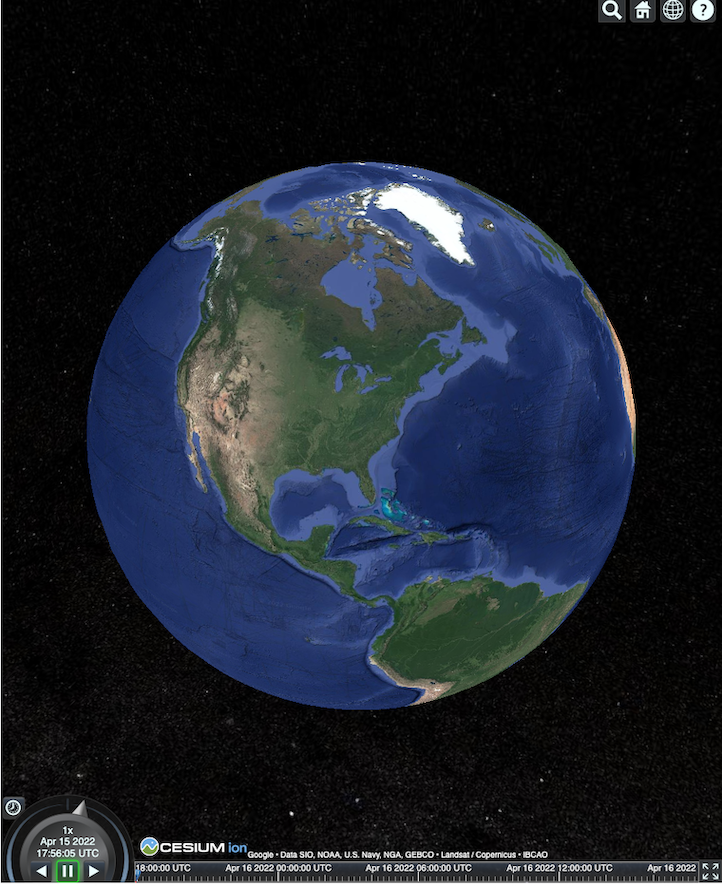
การผสานรวม Places API
คุณใช้ CesiumJS กับ Places API เพื่อดึงข้อมูลเพิ่มเติมได้ คุณสามารถใช้วิดเจ็ตการเติมข้อความอัตโนมัติเพื่อบินไปยังวิวพอร์ตของสถานที่ ตัวอย่างนี้ใช้ Places Autocomplete API ซึ่งเปิดใช้โดยทำตามวิธีการเหล่านี้และ Maps JavaScript API ซึ่งเปิดใช้โดยทำตามวิธีการเหล่านี้
<!DOCTYPE html>
<head>
<meta charset="utf-8" />
<title>CesiumJS 3D Tiles Places API Integration Demo</title>
<script src="https://ajax.googleapis.com/ajax/libs/cesiumjs/1.105/Build/Cesium/Cesium.js"></script>
<link href="https://ajax.googleapis.com/ajax/libs/cesiumjs/1.105/Build/Cesium/Widgets/widgets.css" rel="stylesheet">
</head>
<body>
<label for="pacViewPlace">Go to a place: </label>
<input
type="text"
id="pacViewPlace"
name="pacViewPlace"
placeholder="Enter a location..."
style="width: 300px"
/>
<div id="cesiumContainer"></div>
<script>
// Enable simultaneous requests.
Cesium.RequestScheduler.requestsByServer["tile.googleapis.com:443"] = 18;
// Create the viewer.
const viewer = new Cesium.Viewer("cesiumContainer", {
imageryProvider: false,
baseLayerPicker: false,
requestRenderMode: true,
geocoder: false,
globe: false,
});
// Add 3D Tiles tileset.
const tileset = viewer.scene.primitives.add(
new Cesium.Cesium3DTileset({
url: "https://tile.googleapis.com/v1/3dtiles/root.json?key=YOUR_API_KEY",
// This property is required to display attributions as required.
showCreditsOnScreen: true,
})
);
const zoomToViewport = (viewport) => {
viewer.entities.add({
polyline: {
positions: Cesium.Cartesian3.fromDegreesArray([
viewport.getNorthEast().lng(), viewport.getNorthEast().lat(),
viewport.getSouthWest().lng(), viewport.getNorthEast().lat(),
viewport.getSouthWest().lng(), viewport.getSouthWest().lat(),
viewport.getNorthEast().lng(), viewport.getSouthWest().lat(),
viewport.getNorthEast().lng(), viewport.getNorthEast().lat(),
]),
width: 10,
clampToGround: true,
material: Cesium.Color.RED,
},
});
viewer.flyTo(viewer.entities);
};
function initAutocomplete() {
const autocomplete = new google.maps.places.Autocomplete(
document.getElementById("pacViewPlace"),
{
fields: [
"geometry",
"name",
],
}
);
autocomplete.addListener("place_changed", () => {
viewer.entities.removeAll();
const place = autocomplete.getPlace();
if (!place.geometry || !place.geometry.viewport) {
window.alert("No viewport for input: " + place.name);
return;
}
zoomToViewport(place.geometry.viewport);
});
}
</script>
<script
async=""
src="https://maps.googleapis.com/maps/api/js?key=YOUR_API_KEY&libraries=places&callback=initAutocomplete"
></script>
</body>
มุมมองโดรนที่หมุน
คุณควบคุมกล้องเพื่อเคลื่อนไหวผ่านชุดไทล์ได้ เมื่อใช้ร่วมกับ Places API และ Elevation API ภาพเคลื่อนไหวนี้จะจำลองการบินโดรนแบบอินเทอร์แอกทีฟเหนือจุดที่น่าสนใจ
ตัวอย่างโค้ดนี้จะพาคุณบินไปรอบๆ สถานที่ที่คุณเลือกในวิดเจ็ตการเติมข้อความอัตโนมัติ
<!DOCTYPE html>
<head>
<meta charset="utf-8" />
<title>CesiumJS 3D Tiles Rotating Drone View Demo</title>
<script src="https://ajax.googleapis.com/ajax/libs/cesiumjs/1.105/Build/Cesium/Cesium.js"></script>
<link href="https://ajax.googleapis.com/ajax/libs/cesiumjs/1.105/Build/Cesium/Widgets/widgets.css" rel="stylesheet">
</head>
<body>
<label for="pacViewPlace">Go to a place: </label>
<input type="text" id="pacViewPlace" name="pacViewPlace" placeholder="Enter a location..." style="width: 300px" />
<div id="cesiumContainer"></div>
<script>
// Enable simultaneous requests.
Cesium.RequestScheduler.requestsByServer["tile.googleapis.com:443"] = 18;
// Create the viewer and remove unneeded options.
const viewer = new Cesium.Viewer("cesiumContainer", {
imageryProvider: false,
baseLayerPicker: false,
homeButton: false,
fullscreenButton: false,
navigationHelpButton: false,
vrButton: false,
sceneModePicker: false,
geocoder: false,
globe: false,
infobox: false,
selectionIndicator: false,
timeline: false,
projectionPicker: false,
clockViewModel: null,
animation: false,
requestRenderMode: true,
});
// Add 3D Tile set.
const tileset = viewer.scene.primitives.add(
new Cesium.Cesium3DTileset({
url: "https://tile.googleapis.com/v1/3dtiles/root.json?key=YOUR_API_KEY",
// This property is required to display attributions.
showCreditsOnScreen: true,
})
);
// Point the camera at a location and elevation, at a viewport-appropriate distance.
function pointCameraAt(location, viewport, elevation) {
const distance = Cesium.Cartesian3.distance(
Cesium.Cartesian3.fromDegrees(
viewport.getSouthWest().lng(), viewport.getSouthWest().lat(), elevation),
Cesium.Cartesian3.fromDegrees(
viewport.getNorthEast().lng(), viewport.getNorthEast().lat(), elevation)
) / 2;
const target = new Cesium.Cartesian3.fromDegrees(location.lng(), location.lat(), elevation);
const pitch = -Math.PI / 4;
const heading = 0;
viewer.camera.lookAt(target, new Cesium.HeadingPitchRange(heading, pitch, distance));
}
// Rotate the camera around a location and elevation, at a viewport-appropriate distance.
let unsubscribe = null;
function rotateCameraAround(location, viewport, elevation) {
if(unsubscribe) unsubscribe();
pointCameraAt(location, viewport, elevation);
unsubscribe = viewer.clock.onTick.addEventListener(() => {
viewer.camera.rotate(Cesium.Cartesian3.UNIT_Z);
});
}
function initAutocomplete() {
const autocomplete = new google.maps.places.Autocomplete(
document.getElementById("pacViewPlace"), {
fields: [
"geometry",
"name",
],
}
);
autocomplete.addListener("place_changed", async () => {
const place = autocomplete.getPlace();
if (!(place.geometry && place.geometry.viewport && place.geometry.location)) {
window.alert(`Insufficient geometry data for place: ${place.name}`);
return;
}
// Get place elevation using the ElevationService.
const elevatorService = new google.maps.ElevationService();
const elevationResponse = await elevatorService.getElevationForLocations({
locations: [place.geometry.location],
});
if(!(elevationResponse.results && elevationResponse.results.length)){
window.alert(`Insufficient elevation data for place: ${place.name}`);
return;
}
const elevation = elevationResponse.results[0].elevation || 10;
rotateCameraAround(
place.geometry.location,
place.geometry.viewport,
elevation
);
});
}
</script>
<script async src="https://maps.googleapis.com/maps/api/js?key=YOUR_API_KEY&libraries=places&callback=initAutocomplete"></script>
</body>
วาดเส้นประกอบและป้ายกำกับ
ตัวอย่างโค้ดนี้แสดงวิธีเพิ่มเส้นหลายเส้นและป้ายกำกับลงในแผนที่ คุณเพิ่มเส้นหลายส่วนลงในแผนที่เพื่อแสดงเส้นทางการขับรถและเดิน หรือเพื่อแสดงขอบเขตของที่ดิน หรือเพื่อคำนวณระยะเวลาในการขับรถและเดินได้ นอกจากนี้ คุณยังรับแอตทริบิวต์ได้โดยไม่ต้องแสดงผลฉากจริง
คุณสามารถพาผู้ใช้ไปทัวร์ย่านที่คัดสรรมาแล้ว หรือแสดงพร็อพเพอร์ตี้ข้างเคียงที่กำลังลดราคา แล้วเพิ่มออบเจ็กต์ 3 มิติ เช่น ป้ายโฆษณา ลงในฉาก
คุณสามารถสรุปการเดินทางโดยแสดงที่พักที่คุณดูและแสดงรายละเอียดเหล่านี้ในออบเจ็กต์เสมือน
<!DOCTYPE html>
<head>
<meta charset="utf-8" />
<title>CesiumJS 3D Tiles Polyline and Label Demo</title>
<script src="https://ajax.googleapis.com/ajax/libs/cesiumjs/1.105/Build/Cesium/Cesium.js"></script>
<link
href="https://ajax.googleapis.com/ajax/libs/cesiumjs/1.105/Build/Cesium/Widgets/widgets.css"
rel="stylesheet"
/>
</head>
<body>
<div id="cesiumContainer"></div>
<script>
// Enable simultaneous requests.
Cesium.RequestScheduler.requestsByServer["tile.googleapis.com:443"] = 18;
// Create the viewer.
const viewer = new Cesium.Viewer("cesiumContainer", {
imageryProvider: false,
baseLayerPicker: false,
requestRenderMode: true,
geocoder: false,
globe: false,
});
// Add 3D Tiles tileset.
const tileset = viewer.scene.primitives.add(
new Cesium.Cesium3DTileset({
url: "https://tile.googleapis.com/v1/3dtiles/root.json?key=YOUR_API_KEY",
// This property is required to display attributions as required.
showCreditsOnScreen: true,
})
);
// Draws a circle at the position, and a line from the previous position.
const drawPointAndLine = (position, prevPosition) => {
viewer.entities.removeAll();
if (prevPosition) {
viewer.entities.add({
polyline: {
positions: [prevPosition, position],
width: 3,
material: Cesium.Color.WHITE,
clampToGround: true,
classificationType: Cesium.ClassificationType.CESIUM_3D_TILE,
},
});
}
viewer.entities.add({
position: position,
ellipsoid: {
radii: new Cesium.Cartesian3(1, 1, 1),
material: Cesium.Color.RED,
},
});
};
// Compute, draw, and display the position's height relative to the previous position.
var prevPosition;
const processHeights = (newPosition) => {
drawPointAndLine(newPosition, prevPosition);
const newHeight = Cesium.Cartographic.fromCartesian(newPosition).height;
let labelText = "Current altitude (meters above sea level):\n\t" + newHeight;
if (prevPosition) {
const prevHeight =
Cesium.Cartographic.fromCartesian(prevPosition).height;
labelText += "\nHeight from previous point (meters):\n\t" + Math.abs(newHeight - prevHeight);
}
viewer.entities.add({
position: newPosition,
label: {
text: labelText,
disableDepthTestDistance: Number.POSITIVE_INFINITY,
pixelOffset: new Cesium.Cartesian2(0, -10),
showBackground: true,
verticalOrigin: Cesium.VerticalOrigin.BOTTOM,
}
});
prevPosition = newPosition;
};
const handler = new Cesium.ScreenSpaceEventHandler(viewer.canvas);
handler.setInputAction(function (event) {
const earthPosition = viewer.scene.pickPosition(event.position);
if (Cesium.defined(earthPosition)) {
processHeights(earthPosition);
}
}, Cesium.ScreenSpaceEventType.LEFT_CLICK);
</script>
</body>
วงโคจรของกล้อง
ใน Cesium คุณสามารถหมุนกล้องรอบจุดที่สนใจได้โดยไม่ชนกับอาคาร หรือจะทำให้อาคารโปร่งใสเมื่อกล้องเคลื่อนผ่านก็ได้
ก่อนอื่น ให้ล็อกกล้องไปยังจุดหนึ่ง จากนั้นคุณจะสร้างวงโคจรของกล้องเพื่อแสดงชิ้นงานได้ คุณทำได้โดยใช้ฟังก์ชัน
lookAtTransform
ของกล้องที่มีเครื่องมือตรวจหาเหตุการณ์ ดังที่แสดงในตัวอย่างโค้ดนี้
// Lock the camera onto a point.
const center = Cesium.Cartesian3.fromRadians(
2.4213211833389243,
0.6171926869414084,
3626.0426275055174
);
const transform = Cesium.Transforms.eastNorthUpToFixedFrame(center);
viewer.scene.camera.lookAtTransform(
transform,
new Cesium.HeadingPitchRange(0, -Math.PI / 8, 2900)
);
// Orbit around this point.
viewer.clock.onTick.addEventListener(function (clock) {
viewer.scene.camera.rotateRight(0.005);
});
ดูข้อมูลเพิ่มเติมเกี่ยวกับการควบคุมกล้องได้ที่ควบคุมกล้อง
ทำงานกับ Cesium for Unreal
หากต้องการใช้ปลั๊กอิน Cesium for Unreal กับ 3D Tiles API ให้ทำตามขั้นตอนด้านล่าง
ติดตั้งปลั๊กอิน Cesium สำหรับ Unreal
สร้างโปรเจ็กต์ Unreal ใหม่
เชื่อมต่อกับ Google Photorealistic 3D Tiles API
เปิดหน้าต่าง Cesium โดยเลือก Cesium > Cesium จากเมนู
เลือกชุดไทล์ 3 มิติว่าง
ในเครื่องมือจัดทำโครงร่างของเวิลด์ ให้เปิดแผงรายละเอียดโดยเลือก Cesium3DTileset
เปลี่ยนแหล่งที่มาจากจาก Cesium Ion เป็นจาก URL
ตั้งค่า URL ให้เป็น URL ของ Google 3D Tiles
https://tile.googleapis.com/v1/3dtiles/root.json?key=YOUR_API_KEY- เปิดใช้แสดงเครดิตบนหน้าจอเพื่อให้แสดงการระบุแหล่งที่มาได้อย่างถูกต้อง
ซึ่งจะโหลดโลก หากต้องการย้ายไปยัง LatLng ใดก็ตาม ให้เลือกรายการ CesiumGeoreference ในแผงเครื่องมือจัดทำโครงร่าง แล้วแก้ไขละติจูด/ลองจิจูด/ความสูงของจุดเริ่มต้นในแผงรายละเอียด
ทำงานกับ Cesium for Unity
หากต้องการใช้ไทล์สมจริงด้วย Cesium for Unity ให้ทำตามขั้นตอนด้านล่าง
สร้างโครงการ Unity ใหม่
เพิ่ม Scoped Registry ใหม่ในส่วนของ Package Manager (ผ่าน Editor > การตั้งค่าโครงการ)
ชื่อ: ซีเซียม
URL: https://unity.pkg.cesium.com
ขอบเขต: com.cesium.unity
ติดตั้งแพ็กเกจ Cesium for Unity
เชื่อมต่อกับ Google Photorealistic 3D Tiles API
เปิดหน้าต่าง Cesium โดยเลือก Cesium > Cesium จากเมนู
คลิกชุดไทล์ 3 มิติที่ว่างเปล่า
ในแผงด้านซ้าย ในตัวเลือกแหล่งที่มาของชุดไทล์ภายใต้แหล่งที่มา ให้เลือกจาก URL (แทนที่จะเลือกจาก Cesium Ion)
ตั้งค่า URL เป็น URL ของ Google 3D Tiles
https://tile.googleapis.com/v1/3dtiles/root.json?key=YOUR_API_KEY- เปิดใช้แสดงเครดิตบนหน้าจอเพื่อให้แสดงการระบุแหล่งที่มาได้อย่างถูกต้อง
ซึ่งจะโหลดโลก หากต้องการย้ายไปยัง LatLng ใดก็ตาม ให้เลือกรายการ CesiumGeoreference ในลำดับชั้นของฉาก แล้วแก้ไขละติจูด/ลองจิจูด/ความสูงของจุดเริ่มต้นในเครื่องมือตรวจสอบ
ทำงานกับ deck.gl
deck.gl ซึ่งขับเคลื่อนโดย WebGL เป็นเฟรมเวิร์ก JavaScript แบบโอเพนซอร์สสำหรับการแสดงข้อมูลภาพขนาดใหญ่ที่มีประสิทธิภาพสูง
การระบุแหล่งที่มา
ตรวจสอบว่าคุณแสดงการระบุแหล่งที่มาของข้อมูลอย่างถูกต้องโดยการดึงฟิลด์ copyright จาก asset สำหรับไทล์ gltf แล้วแสดงในมุมมองที่แสดงผล ดูข้อมูลเพิ่มเติมได้ที่แสดงการระบุแหล่งที่มาของข้อมูล
ตัวอย่างโปรแกรมแสดงผล deck.gl
ตัวอย่างง่ายๆ
ตัวอย่างต่อไปนี้จะเริ่มต้นโปรแกรมแสดงผล deck.gl แล้วโหลดสถานที่ในแบบ 3 มิติ ในโค้ด ให้แทนที่ YOUR_API_KEY ด้วยคีย์ API จริงของคุณ
<!DOCTYPE html>
<html>
<head>
<title>deck.gl Photorealistic 3D Tiles example</title>
<script src="https://unpkg.com/deck.gl@latest/dist.min.js"></script>
<style>
body { margin: 0; padding: 0;}
#map { position: absolute; top: 0;bottom: 0;width: 100%;}
#credits { position: absolute; bottom: 0; right: 0; padding: 2px; font-size: 15px; color: white;
text-shadow: -1px 0 black, 0 1px black, 1px 0 black, 0 -1px black;}
</style>
</head>
<body>
<div id="map"></div>
<div id="credits"></div>
<script>
const GOOGLE_API_KEY = YOUR_API_KEY;
const TILESET_URL = `https://tile.googleapis.com/v1/3dtiles/root.json`;
const creditsElement = document.getElementById('credits');
new deck.DeckGL({
container: 'map',
initialViewState: {
latitude: 50.0890,
longitude: 14.4196,
zoom: 16,
bearing: 90,
pitch: 60,
height: 200
},
controller: {minZoom: 8},
layers: [
new deck.Tile3DLayer({
id: 'google-3d-tiles',
data: TILESET_URL,
loadOptions: {
fetch: {
headers: {
'X-GOOG-API-KEY': GOOGLE_API_KEY
}
}
},
onTilesetLoad: tileset3d => {
tileset3d.options.onTraversalComplete = selectedTiles => {
const credits = new Set();
selectedTiles.forEach(tile => {
const {copyright} = tile.content.gltf.asset;
copyright.split(';').forEach(credits.add, credits);
creditsElement.innerHTML = [...credits].join('; ');
});
return selectedTiles;
}
}
})
]
});
</script>
</body>
</html>
แสดงภาพเลเยอร์ 2 มิติบนชิ้นส่วนแผนที่ 3 มิติแบบสมจริงของ Google
Deck.gl TerrainExtension จะแสดงข้อมูล 2 มิติบนพื้นผิว 3 มิติ เช่น คุณสามารถวาง GeoJSON ของร่องรอยอาคารไว้บนเรขาคณิตของชิ้นส่วนแผนที่ 3 มิติแบบสมจริง
ในตัวอย่างต่อไปนี้ ระบบจะแสดงภาพเลเยอร์อาคารด้วยรูปหลายเหลี่ยมที่ปรับให้เข้ากับพื้นผิวชิ้นส่วนแผนที่ 3 มิติแบบสมจริง
<!DOCTYPE html>
<html>
<head>
<title>Google 3D tiles example</title>
<script src="https://unpkg.com/deck.gl@latest/dist.min.js"></script>
<style>
body { margin: 0; padding: 0;}
#map { position: absolute; top: 0;bottom: 0;width: 100%;}
#credits { position: absolute; bottom: 0; right: 0; padding: 2px; font-size: 15px; color: white;
text-shadow: -1px 0 black, 0 1px black, 1px 0 black, 0 -1px black;}
</style>
</head>
<body>
<div id="map"></div>
<div id="credits"></div>
<script>
const GOOGLE_API_KEY = YOUR_API_KEY;
const TILESET_URL = `https://tile.googleapis.com/v1/3dtiles/root.json`;
const BUILDINGS_URL = 'https://raw.githubusercontent.com/visgl/deck.gl-data/master/examples/google-3d-tiles/buildings.geojson'
const creditsElement = document.getElementById('credits');
const deckgl = new deck.DeckGL({
container: 'map',
initialViewState: {
latitude: 50.0890,
longitude: 14.4196,
zoom: 16,
bearing: 90,
pitch: 60,
height: 200
},
controller: true,
layers: [
new deck.Tile3DLayer({
id: 'google-3d-tiles',
data: TILESET_URL,
loadOptions: {
fetch: {
headers: {
'X-GOOG-API-KEY': GOOGLE_API_KEY
}
}
},
onTilesetLoad: tileset3d => {
tileset3d.options.onTraversalComplete = selectedTiles => {
const credits = new Set();
selectedTiles.forEach(tile => {
const {copyright} = tile.content.gltf.asset;
copyright.split(';').forEach(credits.add, credits);
creditsElement.innerHTML = [...credits].join('; ');
});
return selectedTiles;
}
},
operation: 'terrain+draw'
}),
new deck.GeoJsonLayer({
id: 'buildings',
// This dataset is created by CARTO, using other Open Datasets available. More info at: https://3dtiles.carto.com/#about.
data: 'https://raw.githubusercontent.com/visgl/deck.gl-data/master/examples/google-3d-tiles/buildings.geojson',
stroked: false,
filled: true,
getFillColor: ({properties}) => {
const {tpp} = properties;
// quantiles break
if (tpp < 0.6249)
return [254, 246, 181]
else if (tpp < 0.6780)
return [255, 194, 133]
else if (tpp < 0.8594)
return [250, 138, 118]
return [225, 83, 131]
},
opacity: 0.2,
extensions: [new deck._TerrainExtension()]
})
]
});
</script>
</body>
</html>

